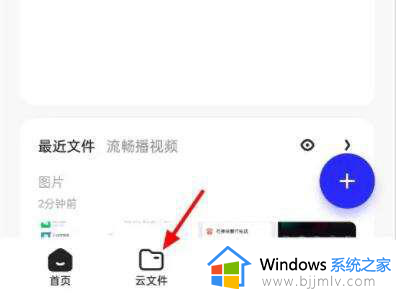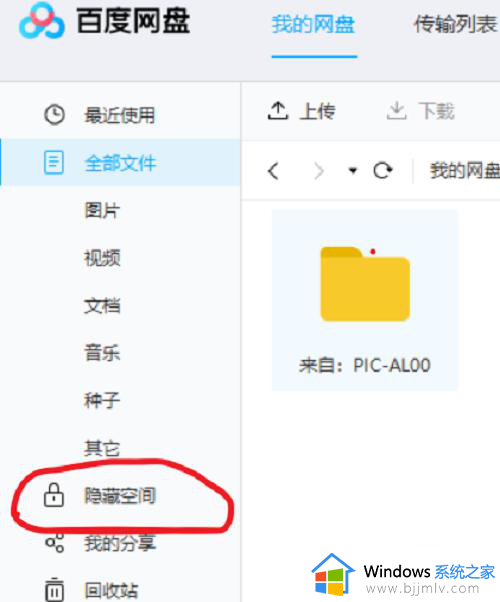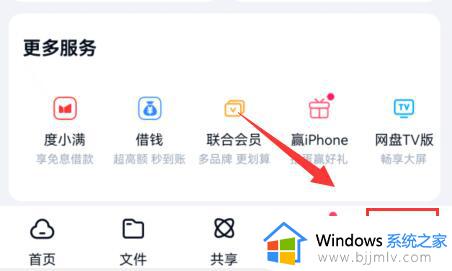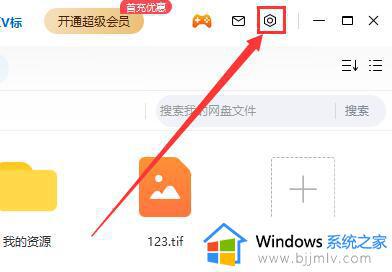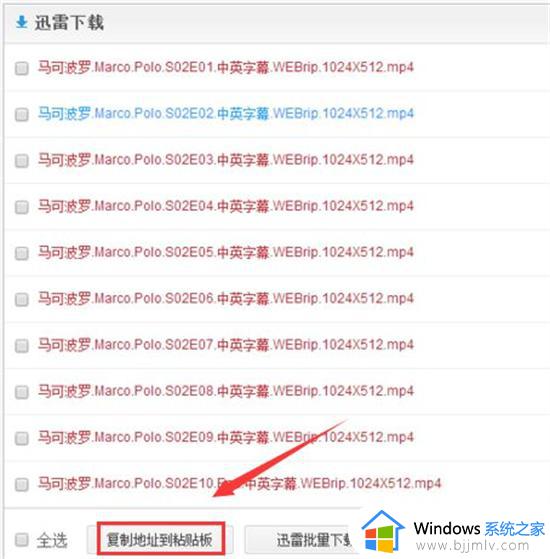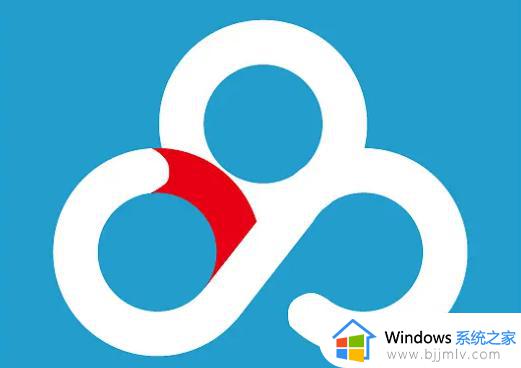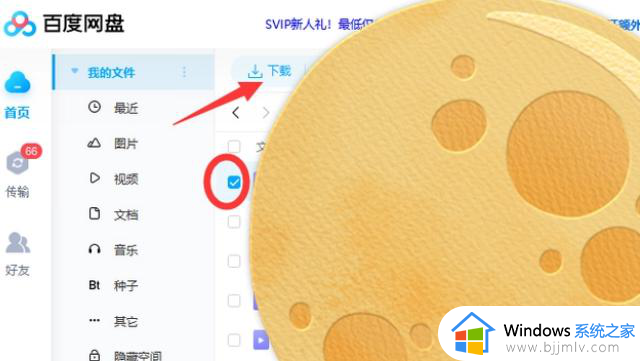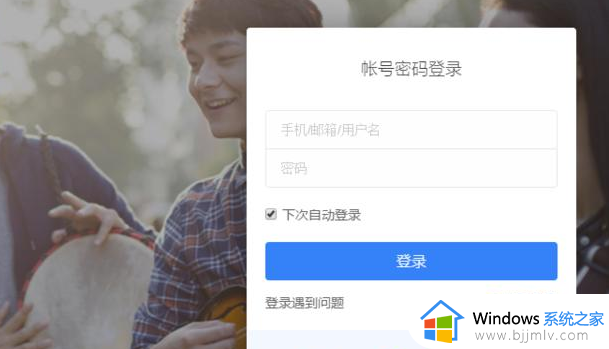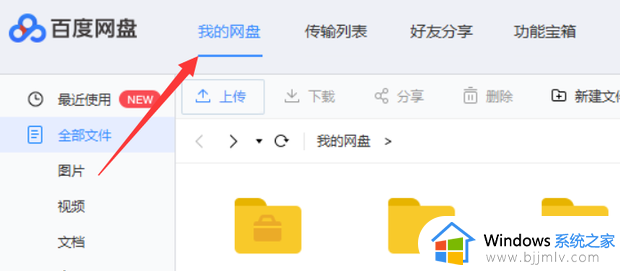百度网盘下载的文件在哪 百度网盘下载的文件如何找到
百度网盘是款很不错的云存储服务,用户能够轻松将自己的文件上传到网盘上,还可以可跨终端随时随地查看和分享或者下载,只是有很多用户从百度网盘下载文件之后却不知道在哪,为了帮助大家,本文给大家讲述一下手机端和电脑端百度网盘下载的文件的详细位置。
一、电脑端:
1、首先登录百度网盘以后,点击右上角的设置按钮,如下图。
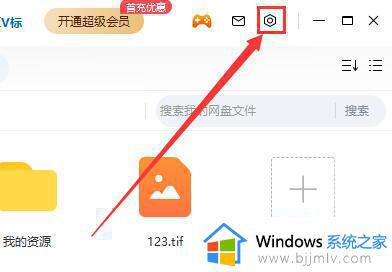
2、点击以后,找到“设置”。
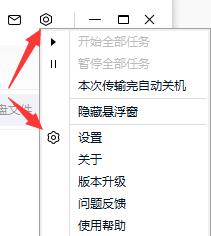
3、在“传输”一栏中,我们就能够看到我们的下载位置了。
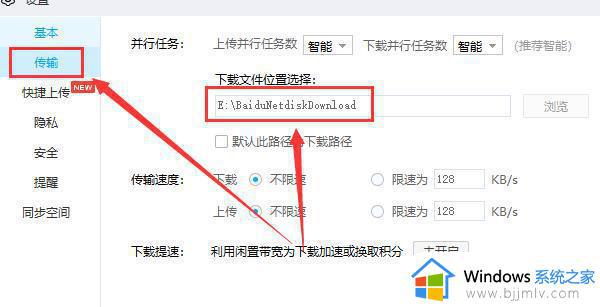
4、如果你想自定义你的下载位置,只需要将“默认此路径为下载路径”勾选,然后点击右侧“浏览”就能够选择你的文件夹了。
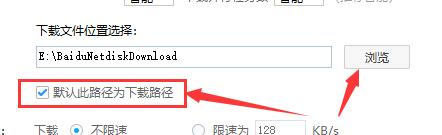
二、手机端:
1、百度云保存下载文件的文件夹叫【baidunetdisk】。
2、首先在手机的实用工具里面点击【文件管理】。
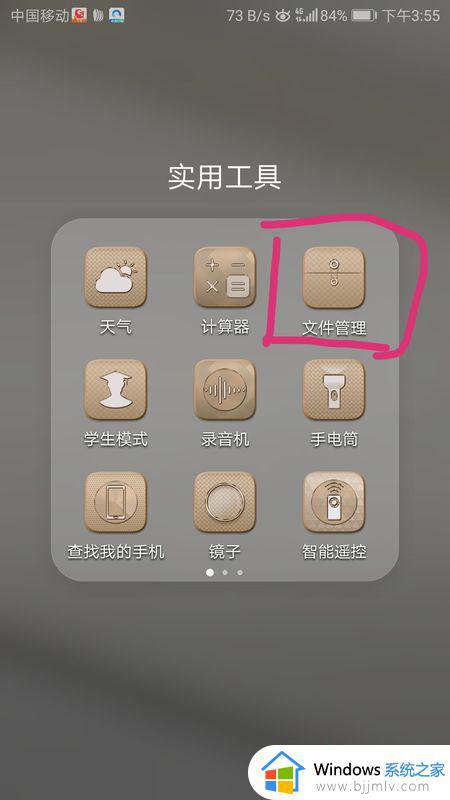
3、接下来在手机的屏幕上进行页面下拉,然后点击【baidunetdisk】文件夹。
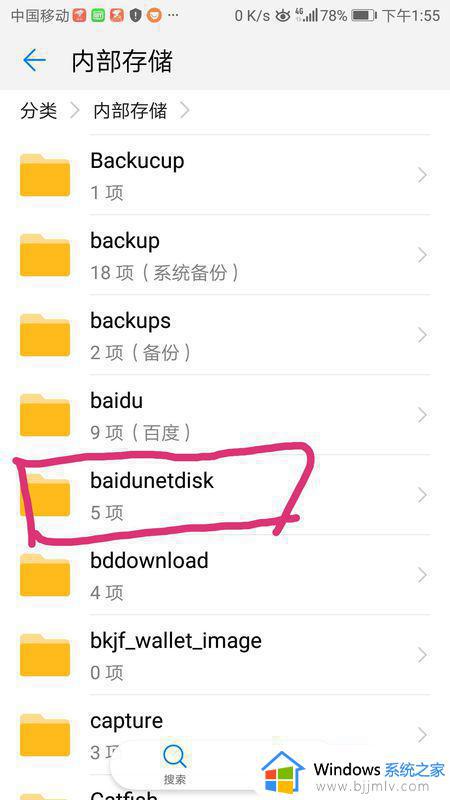
4、最后进入到baidunetdisk文件夹的操作页面以后,可以看到BaiduYunKernel这个文件夹。接着点击【BaiduYunKernel】文件夹,这个文件夹就是百度网盘下载文件的存放位置了。
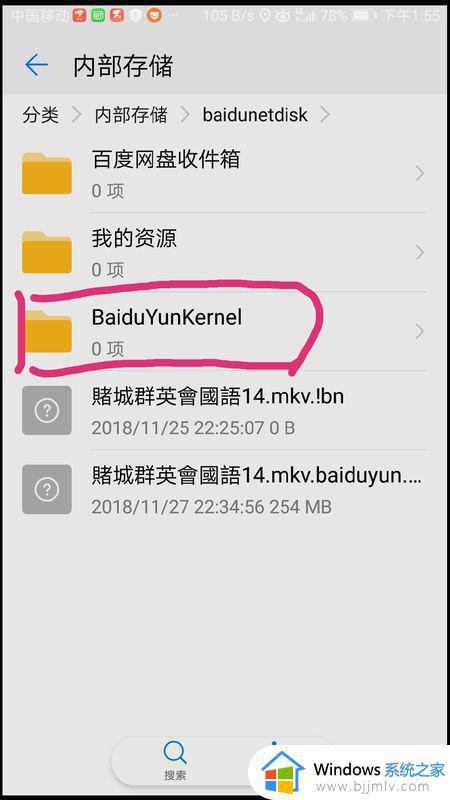
以上就是百度网盘下载的文件在哪的详细内容,大家可以学习上面的方法来找到下载的文件,希望帮助到大家。